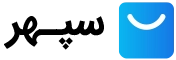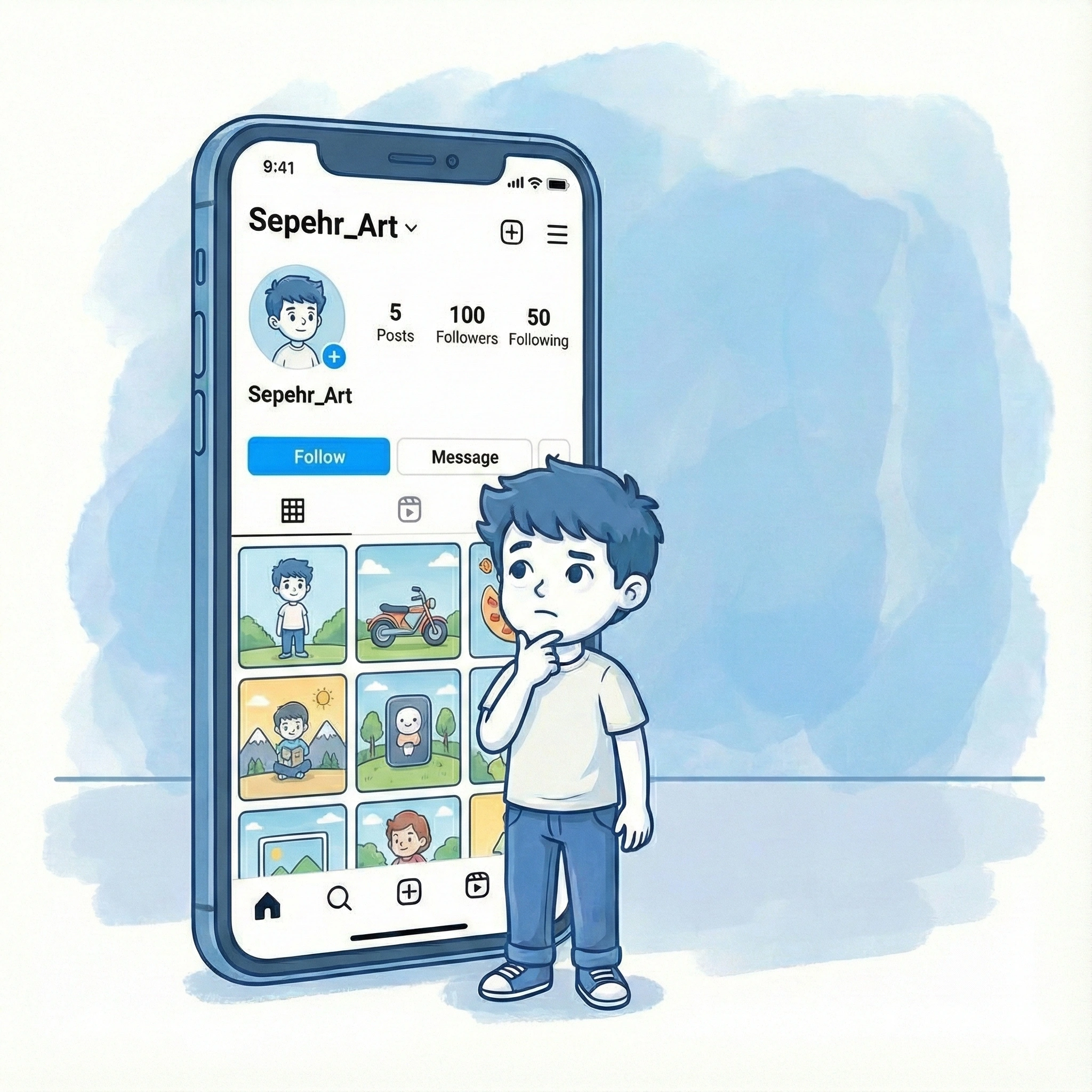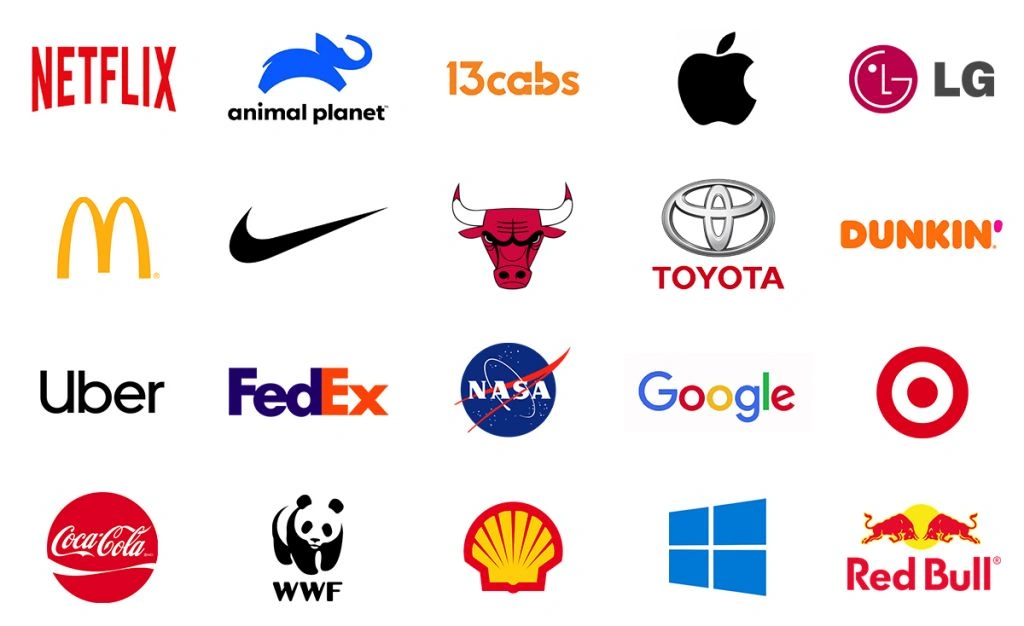راهنمای ثبت دامنه (راهنمای تصویری ساخت شناسه در ایرنیک + نکات کلیدی)

چهارشنبه 5 آذر 1404|مطالعه 8 دقیقه
فهرست مطالب
ثبت دامنه یکی از اولین مراحل برای راهاندازی وبسایت یا فروشگاه اینترنتی است. دامنه همان آدرس اینترنتی شما است (مثل example.ir) که کاربران با وارد کردن آن به سایت شما دسترسی پیدا میکنند. در ادامه، مراحل ثبت دامنه را به صورت ساده و گام به گام توضیح دادهایم.
دامنه ی ir توسط دولت ایران ثبت میشود و مثل یک سیم کارت یا یک قطعه زمین که به صورت رسمی به نام شما و با مالیکیت شما ثبت میشود. دامنه هم یک موجودیت رسمی است که به نام شما نزد دولت ثبت میشود.درست است که اکنون هزینه ی خیلی کمی بابت ثبت دامنه پرداخت میکنید، اما در آینده همین دامنه میلیاردها تومان ارزش خواهد داشت، مثلا digikala.ir احتمالا با 5 هزارتومان ثبت شده ولی امروز فقط دامنه ی آن میلیاردها تومان ارزش دارد، پس مهم است که به نام چه کسی ثبت میشود و در این موضوع دقت لازم را لحاظ فرمایید.
برای اینکه نزد دولت ایران احراز هویت شده و نام کاربری داشته باشید تا دامنه به نام شما ثبت شود باید در سایت nic.ir ثبت نام کنید و یک نام کاربری دریافت کنید.سپس با این نام کاربری هم خودتان مستقیم میتوانید دامنه ثبت کنید و هم در صورتی که از فروشگاه ساز سپهر، فروشگاه خریده باشید میتوانید با دادن نام کاربری به ما از امکان ثبت دامنهی رایگان استفاده نمایید.
-
ساخت شناسهی کاربری در ایرنیک
- وارد سایت Nic.ir شوید.
- در بالا سمت چپ، گزینهی «ثبت نام» را انتخاب کنید.
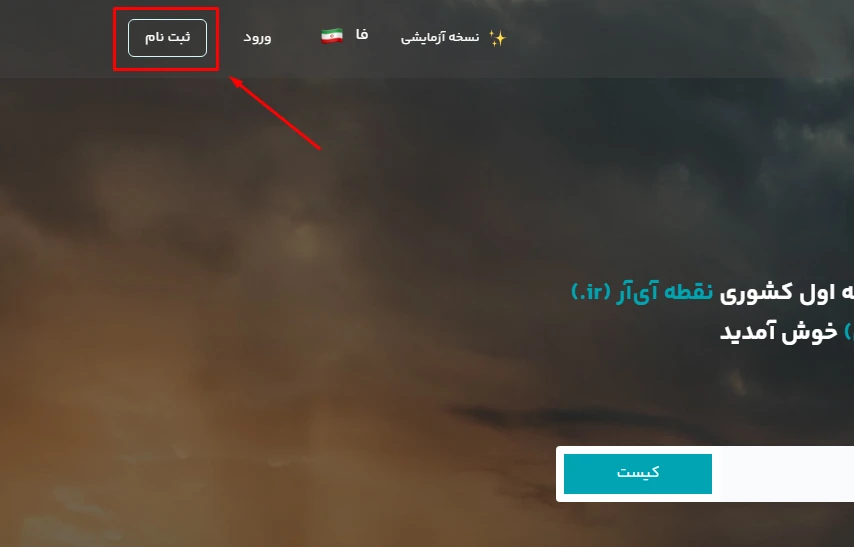
-
انتخاب نوع کاربر
- مشخص کنید که دامنه برای چه نوع شخصی مورد استفاده قرار میگیرد.
- بر اساس نوع کاربر، مدارک لازم متفاوت خواهد بود.
.png)
هر انسان یک شخص حقیقی محسوب میشود و در صورتی که شما هنوز مجوزات کسب و کار خود را دریافت نکردهاید و یا کسب و کار خود را به عنوان یک شرکت ثبت نکردهاید؛ باید همین گزینهی شخص حقیقی را برای ساخت شناسه کاربری خود انتخاب کنید.
کلیک کنید و در کمتر از 5 دقیقه فروشگاه خود را بسازید...
-
تائید کد ملی
- کد ملی خود را وارد کنید.
- اگر قبلاً با این کد ملی دامنه ثبت کرده باشید، پیغام خطا دریافت میکنید. در غیر این صورت، میتوانید ادامه دهید.
اگر در این قسمت با خطا مواجه شدید در صفحهی اصلی ایرنیک، با کد ملی به حساب کاربری خود وارد شوید و ادامهی مسیر را انجام دهید.
-
تائید ایمیل
- آدرس ایمیل خود را وارد کنید.
- یک کد ۶ رقمی به ایمیل شما ارسال میشود.
- کد را در سایت وارد کنید (اعتبار کد حدود ۱۰ دقیقه است).
- توجه کنید اگر ایمیل قبلاً در ایرنیک استفاده شده باشد، خطا دریافت خواهید کرد.
-
احراز هویت
- اطلاعات شخصی و سکونت خود را به صورت لاتین (انگلیسی) وارد کنید.
- در قسمت زیر باید یک پرسش و پاسخ از اطلاعات خصوصی خود بنویسید.
- هر پرسشی که مایل هستید میتوانید بنویسید، مثلا نام معلم اول دبستان تان چه بود؟ یا غذای مورد علاقه و ...
- حتما این پرسش و پاسخ را جایی ذخیره نمایید چون هر بار که بخواهید دامنه را تغییر دهید یا در صورتی که رمز عبور را فراموش کرده باشید؛ سامانه این سوال را از شما میپرسد و شما باید بتوانید آن را پاسخ دهید.
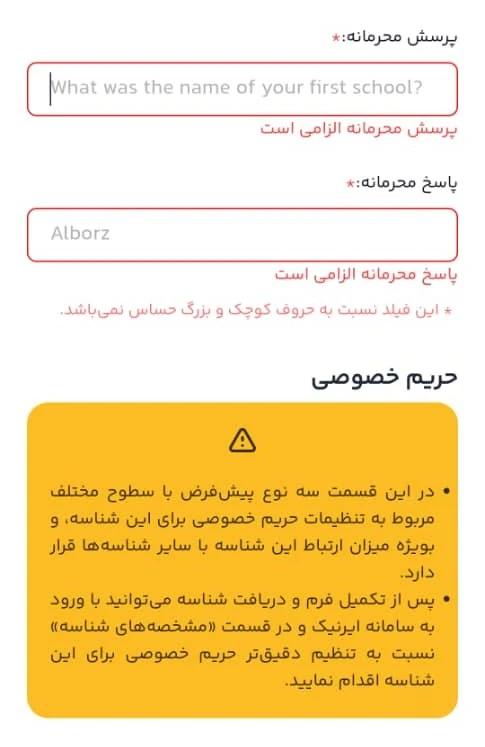
پرسش و پاسخ محرمانهای که در اختیار ایرنیک قرار میدهید را به خاطر بسپارید؛ پس از این برای دسترسی به تنظیمات دامنهی خود به این پرسش و پاسخ محرمانه نیاز دارید.
- قبل از امضا و تائید اطلاعاتی که در این قسمت وارد کردهاید باید رابطهای مجاز خود خود را تعیین کنید.
- در این قسمت گزینهی دوم را انتخاب کنید تا کارشناسان سپهر بتوانند ثبت رایگان دامنه را برای شما انجام بدهند.
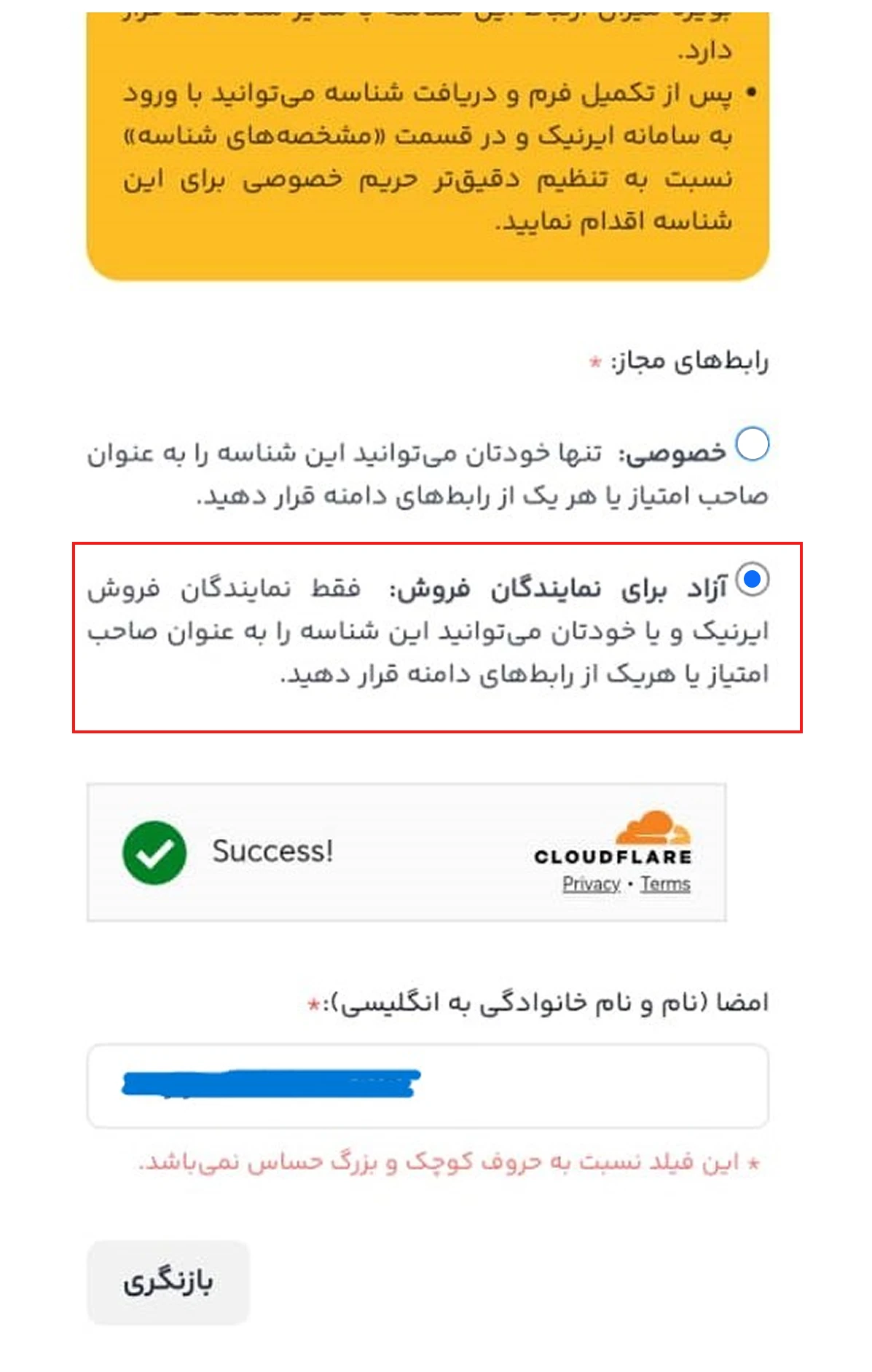
-
ثبت نام در سامانهی هُدا (هویت دیجیتال ایرانیان)
- پس از تأیید اطلاعات، وارد صفحه ثبتنام در «هُدا» میشوید.
- باید اطلاعاتی مثل نام، نام خانوادگی، کد ملی، تاریخ تولد و تلفن همراه را وارد کنید.
- سپس یک کد ۶ رقمی به شماره شما ارسال میشود.
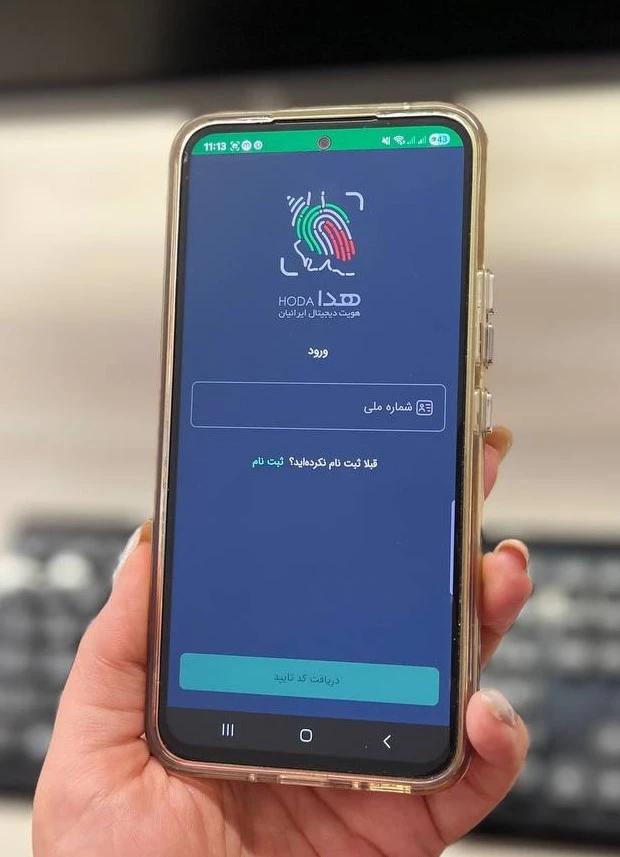
-
احراز هویت بصری در هدا
- اپلیکیشن هُدا را روی گوشی نصب کنید.
- پس از وارد کردن کد ملی و کد تأیید، هزینهای حدود ۱۹ هزار تومان پرداخت میکنید.
- سپس باید تصویری از خود (مطابق شرایط اعلامشده) بارگذاری کنید.
- تصویر شما توسط ثبت احوال بررسی و تأیید میشود.
-
ورود به سامانهی ایرنیک و پیدا کردن شناسهی کاربری
رمز عبور انتخابی خود را به خاطر بسپارید و حتی در قسمتهای مختلف تلفن همراه و سیستم خود ثبت کنید تا در ورودهای بعدی به سامانهی ایرنیک دچار مشکل نشوید.
- پس از پایان مراحل بالا، شناسه کاربری و رمز عبور به ایمیل شما ارسال میشود.
- مجدد وارد ایرنیک شوید و رمز عبور خود را تغییر دهید.
- بعد از ورود به سامانهی ایرنیک، شناسهی خود را در مشخصات شناسه پیدا کنید و کپی کنید.
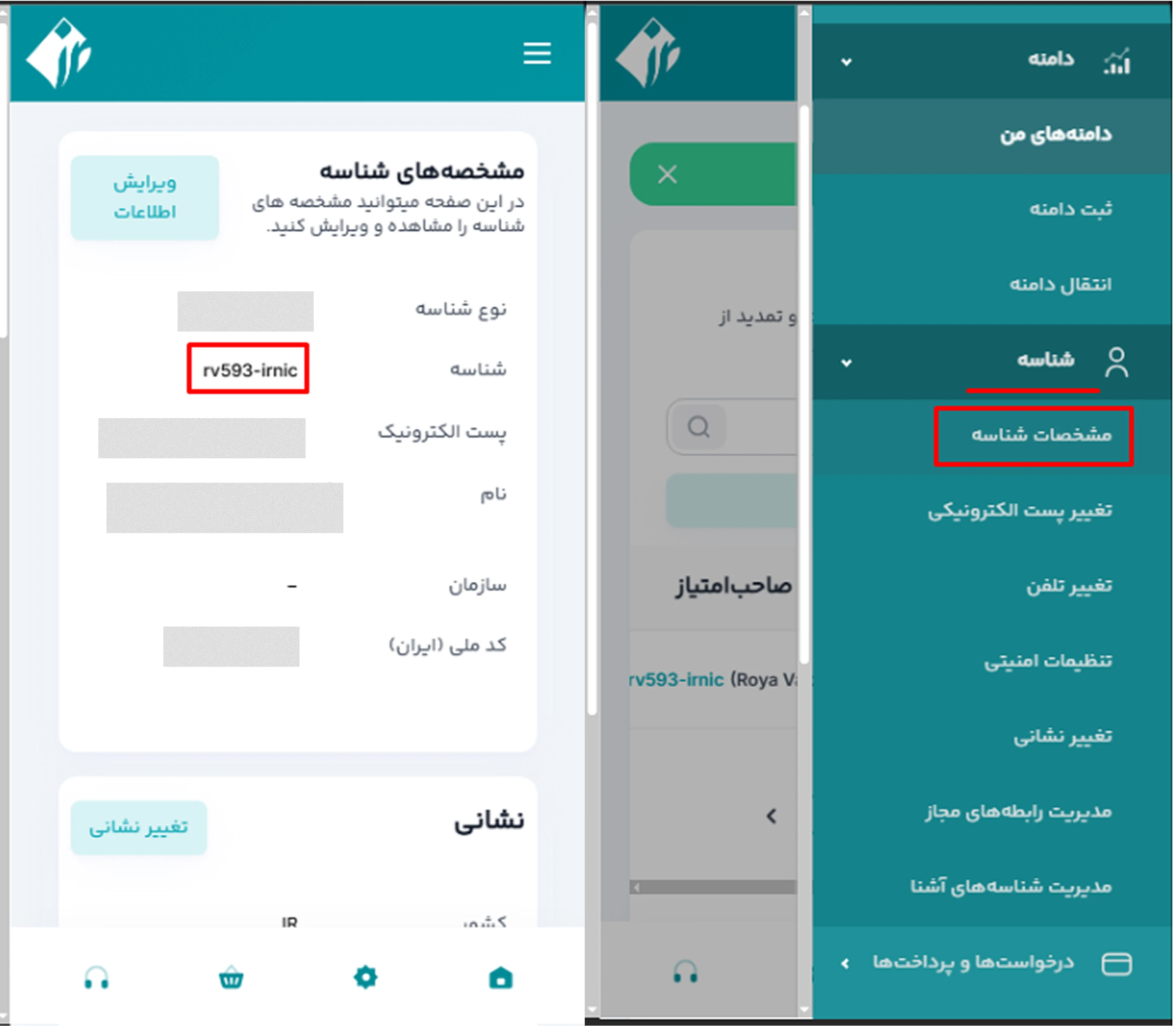 کلیک کنید و در کمتر از 5 دقیقه فروشگاه خود را بسازید...
کلیک کنید و در کمتر از 5 دقیقه فروشگاه خود را بسازید...
مراحل ثبت دامنه در سپهر
اگر میخواهید از امکانات فروشگاه ساز سپهر برای مدیریت فروشگاه اینترنتی خود استفاده کنید. مراحل زیر را دنبال کنید.
-
اگر دامنهی ثبت شده ندارید
- از منوی سمت راست، در بخش تنظیمات گزینهی دامنهها را انتخاب کنید.
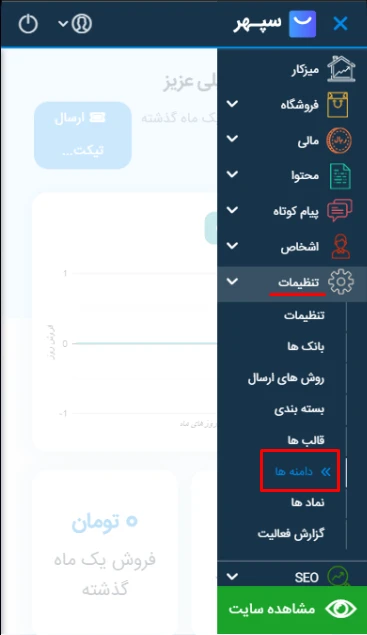
- در صفحهای که باز میشود؛ بالای صفحه سمت چپ «دامنهی جدید» را انتخاب کنید و در مرحلهی بعدی گزینهی اول را مطابق تصویر زیر انتخاب کنید.
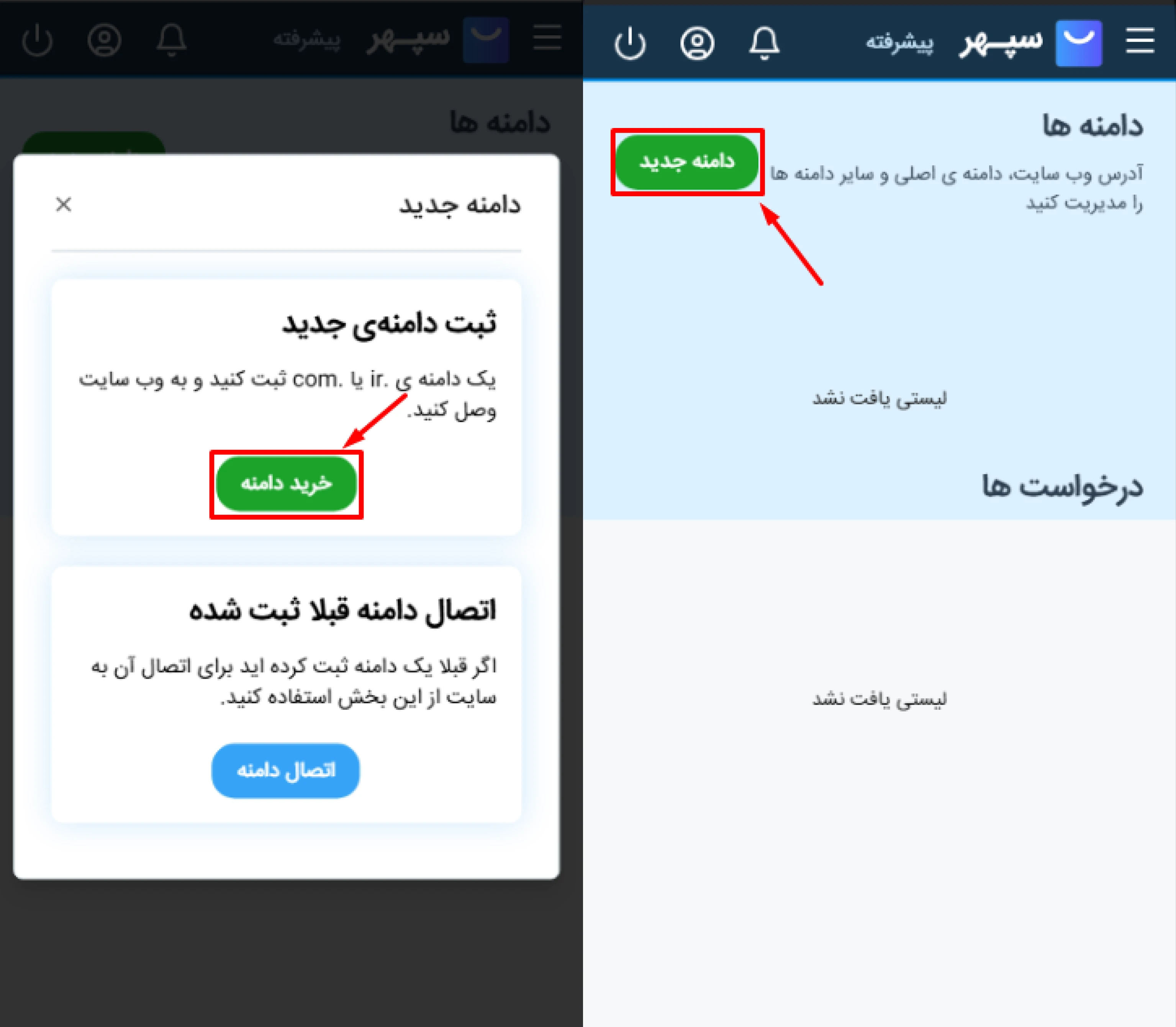
- در قسمت بعدی، در کادر مشخص شده دامنهی مد نظر خود را وارد کنید تا آزاد بودن/نبودن آن را چک کنید.
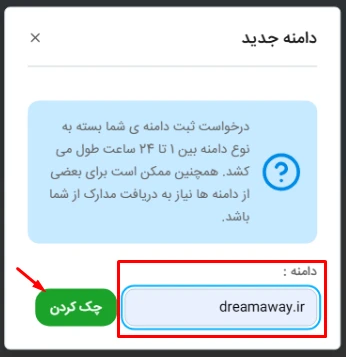
- حالا در قسمت جدید شناسهای که پیش از این، در ایرنیک کپی کردید را در کادر پایین وارد و درخواست خود را ثبت کنید.
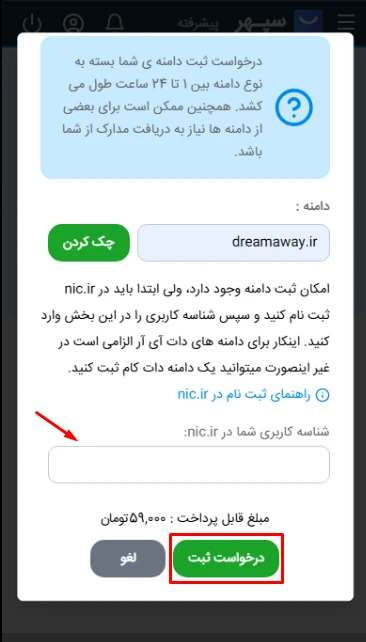
- بعد از تائید درخواست ثبت وارد درگاه پرداخت میشوید تا هزینهی خرید دامنه و انجام تنظیمات مربوطه از طریق کارشناسان سپهر را پراخت کنید.
-
اگر دامنهی ثبت شده دارید
اگر پیش از این برای کسب و کار خود را دامنه ثبت کردهاید و حالا قصد دارید از امکانات فروشگاه ساز سپهر استفاده کنید و دامنهی خود را به سپهر انتقال دهید؛ مراحل زیر را دنبال کنید.
اگر دامنهی قبلی شما از طریق سامانهی ایرنیک ثبت شده است؛ مراحل زیر را دنبال کنید. در غیر این صورت، برای انتقال دامنهی خود با پشتیبانی شرکتی که دامنهی شما را قبلا ثبت کرده است تماس بگیرید.
-
از منوی سمت راست، در بخش تنظیمات گزینهی دامنهها را انتخاب کنید.
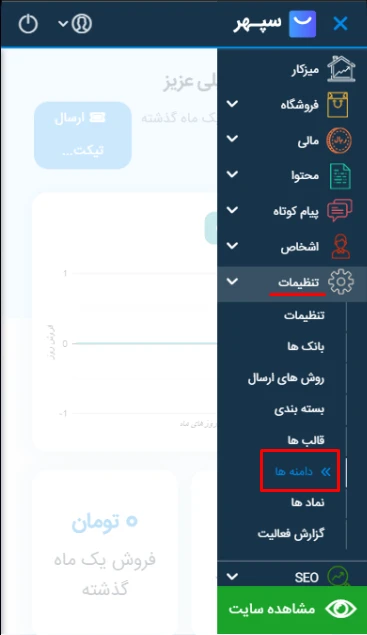
- در صفحهای که باز میشود؛ بالای صفحه سمت چپ «دامنهی جدید» را انتخاب کنید و در مرحلهی بعدی گزینهی دوم را مطابق تصویر زیر انتخاب کنید.
.png)
- حالا در وبسایت ایرنیک، وارد حساب کاربری خود شوید و گزینهی دامنههای من را انتخاب کنید.
- روی DNS (با فلش مشخص شده است) کلیک کنید.
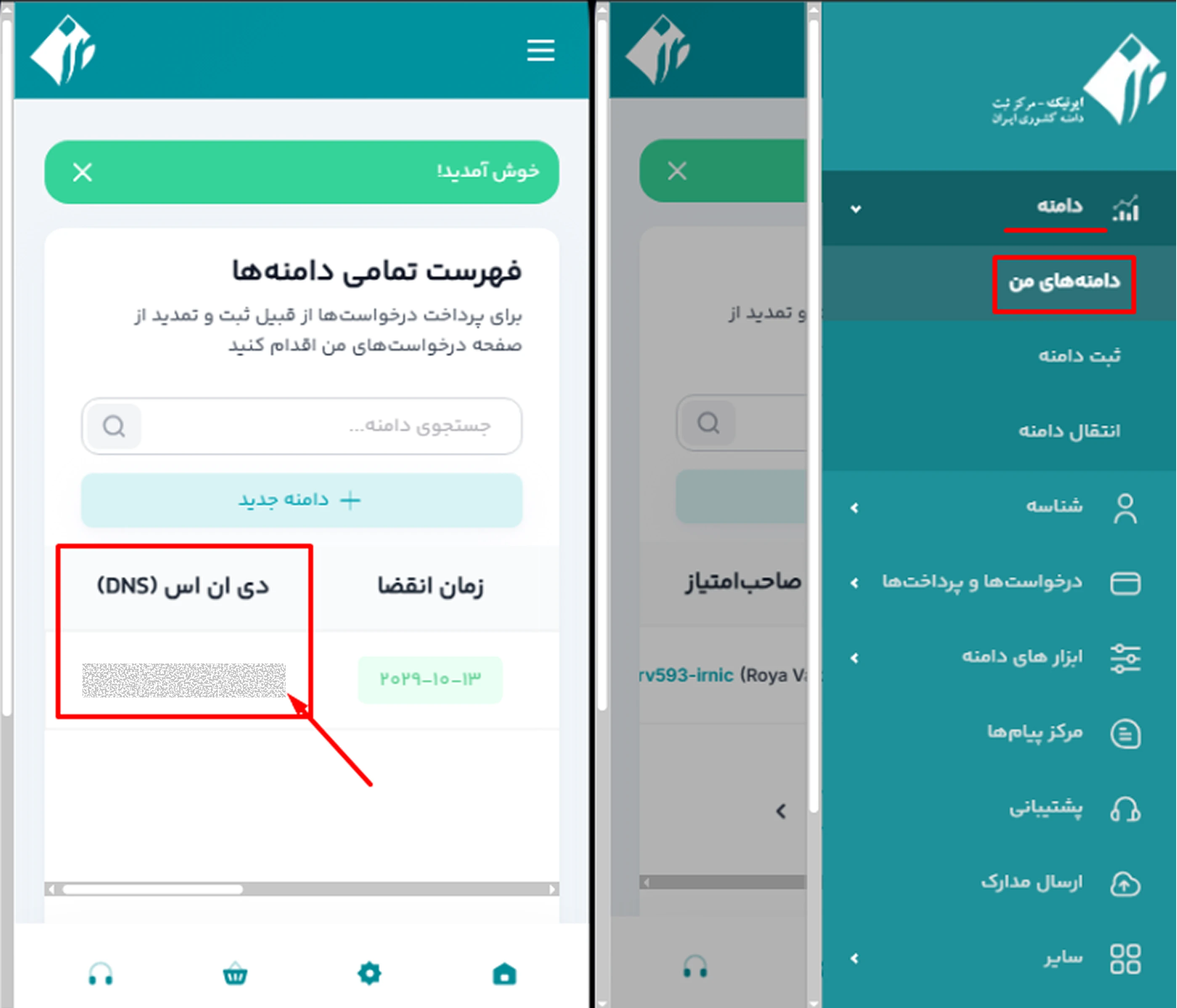
- در صفحهای که باز میشود؛ اطلاعات زیر را به ترتیب جایگزین اطلاعات موجود در قسمتهای مشخص شده، وارد کنید.
- a.ns.arvancdn.ir
- q.ns.arvancdn.ir
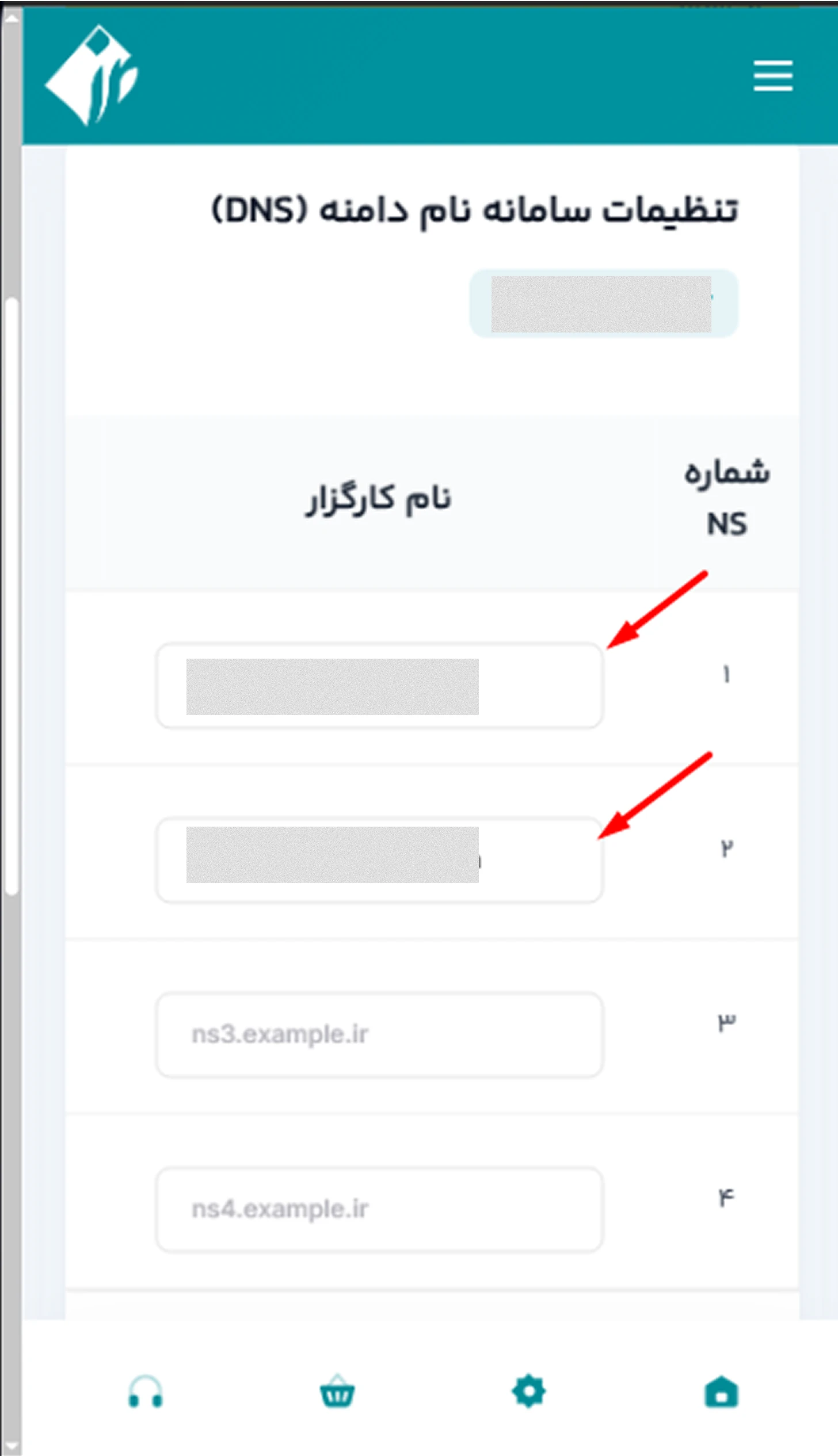
- حالا بعد از تنظیم کردن دیاناسها، به سپهر برگردید و دامنهای که پیش از این استافده میکردید را در کادر مشخص شده وارد کنید.
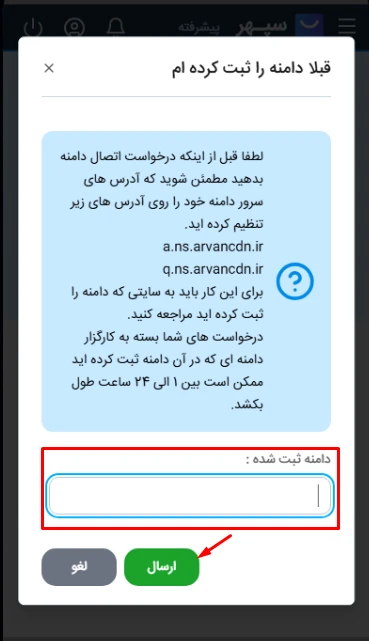
- بعد از ارسال این اطلاعات، متناسب با کارگزاری قبلی شما 1 الی 24 ساعت زمان میبرد تا دامنهی قبلی شما به سپهر متصل شود.
نکات طلایی برای ثبت دامنه
- در انتخاب نام دامنه دقت کنید: کوتاه، ساده و به یادماندنی باشد.
- از ایمیل و شماره تلفن فعال و همیشگی استفاده کنید.
- هزینهی ثبت دامنه و احراز هویت ممکن است تغییر کند؛ قبل از شروع از آخرین قیمتها مطمئن شوید.
- اطلاعات هویتی را دقیق و صحیح وارد کنید تا در مراحل بعدی دچار مشکل نشوید.
.png)
نیاز به مشاره رایگان دارید؟ با کارشناسان ما در ارتباط باشید: 02147623030
برای ثبت نام در ایرنیک به چه مدارکی نیاز داریم؟
برخلاف دیگر سامانههای ثبت نامی، در ایرنیک شما هیچ مدرکی نباید بارگذاری کنید و تمام مراحل احراز هویت شما به صورت دیجیتال و از طریق سامانهی هدا انجام میشود.
چطور میتوانم از نسخهی قدیمی ایرنیک استفاده کنم؟
به تازگی سامانهی ایرنیک به روز شده است و تمام مراحل ثبت نام و مدیریت دامنه از طریق نسخهی جدید ایرنیک باید انجام شود و دیگر امکان دسترسی به ایرنیک قدیمی وجود ندارد.
قیمت دامنهی ir. چقدر است؟
هزینهی خرید دامنهی ir. 45,000 تومان است.
پاسخ محرمانهی ایرنیک چیست؟
هر پرسشی که مایل هستید میتوانید بنویسید، مثلا نام معلم اول دبستان تان چه بود؟ یا غذای مورد علاقه و ... حتما این پرسش و پاسخ را جایی ذخیره نمایید چون هر بار که بخواهید دامنه را تغییر دهید یا در صورتی که رمز عبور را فراموش کرده باشید؛ سامانه این سوال را از شما میپرسد و شما باید بتوانید آن را پاسخ دهید.
سوال یا نظر خود را با ما به اشتراک بگذارید
نویسنده رویا وکیلی
رویا وکیلی
رویاتو بساز!همین الان فروشگاه اینترنتی خودت رو بساز (کاملا رایگان)
جدیدترین مقالات:

با صندوق فروشگاهی، هم حضوری
بفروش هم آنلاین!
بفروش هم آنلاین!
رویاتو بساز!همین الان فروشگاه اینترنتی خودت رو بساز (کاملا رایگان)
جدیدترین مقالات:

با صندوق فروشگاهی، هم حضوری
بفروش هم آنلاین!
بفروش هم آنلاین!
مقالات مرتبط
چطور در اینستاگرام بفروشیم؟ راهنمای راه اندازی سیستم سفارش گیری در اینستاگرام
فروش در اینستاگرام سود بالایی دارد اما در خیلی از مواقع سختی هماهنگی ادمینها با پروسهی فروش، تمام ویژگیهای مثبت آن را از بین میبرد.
✍🏻 رویا وکیلی
سفارش طراحی لوگوی ارزان با بهترین قیمت با بیش از 200+ نمونه
طراحی لوگوی ارزان شعار اصلی برخی از شرکتهای طراحی است که صاحبان مجموعههای نوپا را برای ثبت سفارش طراحی به تکاپو وا میدارد. با توجه به رقابت بالایی که بین شرکتهای مختلف وجود دارد، تبلیغات و لوگوی مناسب تأثیر مهمی بر وجهه یک برند دارد. لوگوی یک مجموعه باید هویت شرکت موردنظر را به بهترین شیوه ممکن به مشتریان معرفی نماید. به همین دلیل انتخاب و طراحی لوگوی مناسب اهمیت بالایی دارد و باید با وسواس زیادی انجام گیرد.
✍🏻 نوید کوهی
برای شروع یک کسب و کار رویایی آماده اید؟
هنوز شک دارید! برای مشاوره تماس بگیرید:۰۲۱-۴۷۶۲۳۰۳۰